打电话是与他人保持联系的有效方式之一。每次拨打或接听的电话都会被手机记录,其中包含手机号码、来电者姓名、通话时长、时间、日期等信息。信不信由你,这些小细节非常重要,因为它们在商业或法律事务中都能提供帮助。
由于通话记录的大小始终有限,某些条目可能无法显示,尤其是在您每天频繁拨打或接听电话的情况下。如果您正在寻找很久以前的通话记录,您可能会失望地发现它在那里找不到。那么,您可能需要找到一种方法来增加 iPhone 通话记录的容量,以便在 iPhone 上查看所有通话记录。幸运的是,有一些技巧可以实现这一点,本文将向您展示如何操作。
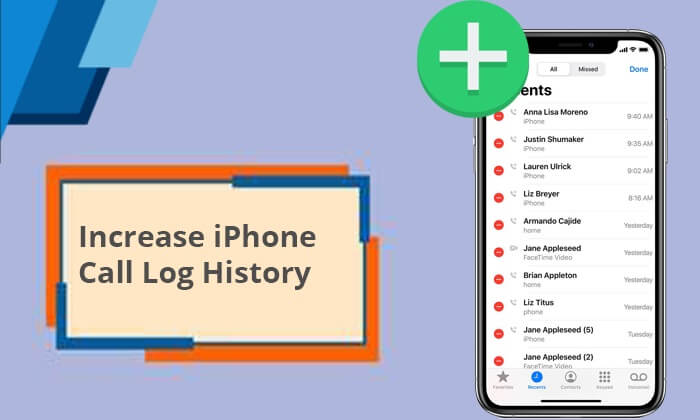
Q1. 为什么iPhone通话记录会有限制?
iPhone 通话记录的限制如下:
问题2:有没有官方的方法可以增加我的iPhone通话记录限制?
遗憾的是,目前官方没有办法增加 iPhone 的通话记录容量。iPhone 默认只保留 100 条通话记录。因此,您只能在通话记录中查看 100 条通话,而且无法更改指定的容量限制。
Apple 没有提供在 iPhone 上显示超过 100 条通话记录条目的官方方法,但有其他方法可以访问设备上隐藏的通话记录。
Q3. iPhone会自动删除通话记录吗?
是的。一部 iPhone 最多只能容纳 100 个通话记录。所以,当有新来电时,旧的通话记录会被自动删除。(提示:如果您想了解更多关于iPhone 通话记录自动删除的信息,可以阅读这篇文章。)
尽管Apple没有提供在达到100个通话记录限制后查看通话记录历史记录的官方方法,但您仍然可以通过其他技巧来扩展它。在这里,我们将向您介绍几种方法来帮助您检查前100个通话记录以外的通话记录历史记录。
通常情况下,删除 iPhone 通话记录中的一项后,您仍然会在“电话”应用程序中看到最近的通话记录。这意味着,每当删除一条通话记录时,一条较旧的记录就会自动显示出来。如果您需要查找几个月前未添加到联系人列表中的电话号码,可以尝试从“最近”中删除不必要的通话记录,以访问较旧的记录。这是一个简单的过程,因为您只需识别并删除不再需要的记录即可。只需按照简单的分步流程即可增加 iPhone 通话记录历史记录:
步骤1.从iPhone的主屏幕找到“电话”应用程序并点击它。
步骤2.单击“最近”选项以检查iPhone上最近通话记录历史记录列表。
步骤3.选择右上角的“编辑”选项。

步骤4.单击要删除的电话号码旁边的“红色圆圈”。您也可以在联系人上向左滑动以显示“删除”选项,以从通话记录中删除电话。
除了手动删除这些通话记录外,如果您不想从 iPhone 中移除它们,仍然可以从 iCloud 备份中查看完整的通话记录。但是,这只有在您定期使用 iCloud 备份 iPhone 的情况下才可行。通话记录将保存在备份中。您可以通过从 iCloud 检索备份来查看“电话”应用程序中未显示的通话记录。
但请记住,此过程会删除手机中所有当前文件。更糟糕的是,此过程不允许在备份恢复之前查看通话记录。通过 iCloud 备份增加 iPhone 通话记录的步骤如下:
步骤1.在iPhone上打开“设置”应用程序,然后单击“通用”。
第 2 步。选择“重置”并向下滚动到“删除所有内容和设置”选项。

步骤3.按照屏幕上的说明设置您的iPhone。
步骤4.进入“应用程序和数据”屏幕后,选择“从 iCloud 备份恢复”。

确认可访问备份的时间戳后,选择包含您要查找的通话记录的 iCloud 备份。
几乎所有运营商都会将通话记录保存得比手机本身更久。所以,如果你想增加 iPhone 的通话记录,可以查看手机运营商。你将能够看到超过 100 条记录的通话记录。它允许用户查看几个月前甚至一年前的通话记录。
运营商信息比“最近通话”菜单更详细,因为它包含通话时间、通话时长和费用。总的来说,“最近通话”选项卡旨在提供检索回拨的快捷方式,而不是帮助您查看历史记录。
在运营商的 iPhone 上查找通话记录的步骤:
步骤1. 前往Verizon网站并登录您的帐户。完成后,转到“查看之前的周期”部分。
第 2 步。向下滚动到“我的账单”选项,然后从下拉菜单中选择一个周期。
步骤3.单击“获取详细信息”图标,然后选择“数据、文本和通话活动”。
步骤 1. 转到 AT&T 网站并创建新帐户或登录现有帐户。

第 2 步。选择“电话功能”选项,然后转到“通话记录”。

步骤3.您将在屏幕上看到手机的通话记录。
步骤 1. 访问 T-Mobile 网站并使用有效的用户名和密码登录。
第 2 步。在主屏幕上,点击“主菜单”并选择“查看我的账单”。
步骤3. 转到屏幕下方的“通话记录”,点击“选项”,然后选择“通话计时器”。
一次删除一条通话记录可能很繁琐。此外,您可能没有备份来获取完整的通话记录。还有什么更好的方法来查看 iPhone 上的旧通话记录呢?您可以寻求iPhone 数据恢复软件的帮助,这是一款专业的第三方软件,可以从iOS设备恢复数据并将其安全地导出到电脑。
无论您是需要从 iPhone 恢复通话记录(无需备份),还是需要恢复 iTunes 或 iCloud 备份,iPhone 数据恢复软件都能随时为您提供帮助。您可以高效地恢复文件并将其保存在电脑上,而不会丢失数据。您可以恢复各种类型的数据,包括通话记录、照片、联系人、短信、iMessage、视频、笔记等。
恢复 iPhone 的通话记录后,您就可以从列表中找到所需的特定条目。一大优点是,在恢复之前,您可以预览所有通话记录,以便在恢复之前确认特定的通话记录是否存在,这非常方便。
iPhone数据恢复的主要亮点:
如何无限制地将通话记录从 iPhone 保存到电脑:
01在电脑上下载并安装 iPhone 数据恢复应用程序。然后,在电脑上打开该程序,并通过 USB 数据线将 iPhone 连接到电脑。在 iPhone 上点击“信任”。
02选择“从iOS设备恢复”选项,然后按“开始扫描”选项卡扫描手机上的文件。

03扫描完成后,所有文件将按类别显示。选择目标文件“通话记录”,然后预览所有要恢复的文件。完成后,点击“恢复”按钮,您的通话记录将导出到电脑。

如果您想在没有电脑的情况下恢复 iPhone 上已删除的通话记录,这里有一份您不能错过的分步指南。
[已解决]如何在没有电脑的情况下恢复 iPhone 上已删除的通话记录?关于如何增加 iPhone 通话记录历史记录,以上就是全部内容。目前没有官方方法可以扩展 iPhone 通话记录的上限,并且最近通话记录的上限是 100 条。但这并不意味着您无法查看超过默认大小限制的通话记录。有一些可行的解决方法,可以让用户查看几个月前的 iPhone 通话记录。
如果您非常重视数据备份,那么您可以从 iCloud 备份中恢复通话记录。但这可能会造成数据丢失,而且无法预览数据。另一方面,您可以手动删除最近的通话记录,以便为旧通话记录腾出空间。但是,如果您要查找几个月前的通话记录,这会很麻烦。咨询您的运营商也是一个不错的选择,但可能无法保证获得完整的通话记录列表。唯一最佳、最简单的方法仍然是使用iPhone 数据恢复软件。它的高效性和强大的功能使数据恢复过程变得轻而易举。即使您有数千条通话记录,您也可以成功恢复并保存它们,没有任何限制。
相关文章:





